- Tham gia
- 11/11/2008
- Bài viết
- 9.442
KSV-Trong Windows 7, Quick Launch Bar đã bị “giấu đi” và thay thế vào đó là công cụ cao cấp Superbar làm nhiều người dùng Windows tỏ ra lạ lẫm khi làm việc trên hệ điều hành này. Nếu bạn là fan của XP lâu năm và ưa dùng nó thì ta vẫn hoàn toàn "biến" taskbar của Windows 7 thành taskbar của Windows XP, Quick Launch thân thương sẽ quay về ^^!
Sau đây là thủ thuật giúp bạn làm điều đó.
Thao tác gồm 4 bước sau:
Bước 1.
+ Bạn bấm chuột phải lên thanh taskbar > bỏ chọn trước Lock the taskbar
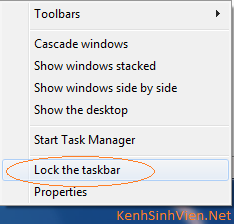
+ Tiếp tục click phải vào Taskbar > Toolbars > New Toolbar...
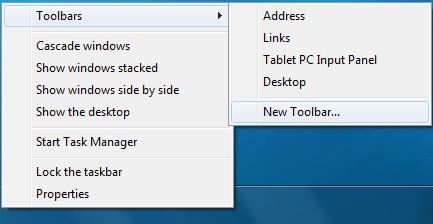
Bước 2. Có một cửa sổ nhỏ hiện ra, bạn gõ vào đường dẫn:
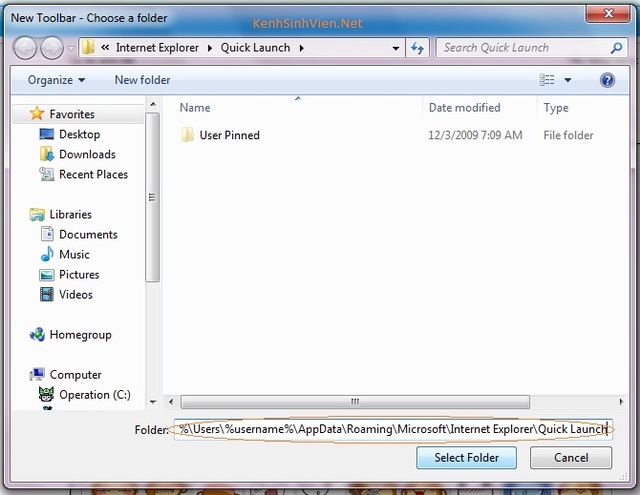
Bước 3.
+ Lúc này bạn sẽ thấy mục Quick Launchhiện thị bên góc phải màn hình giống như khi add new toolbar như trên Windows XP lúc trước vậy.
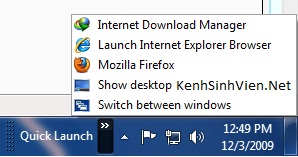
+ Tiếp tục, bạn click phải chuột vào chữ Quick Launchđó, trong menu hiện ra ta sẽ tuỳ chỉnh cách hiển thị cho nó:

+ Theo tớ chỉnh thế này là đẹp nhất:
- Bỏ đi 2 tuỳ chọn Show Text và Show title (mặc định nó được chọn sẵn).
- Nhấp vào View > Chọn Large Icons.
- Ta sẽ được thanh Quick Launch có 1 icon (mặc định là thế), "nắm" kéo dãn nó ra cho hiện thị từ 3-5 icon (cái này tuỳ bạn). Sơ sơ thế thôi ta đã được thế này rồi:
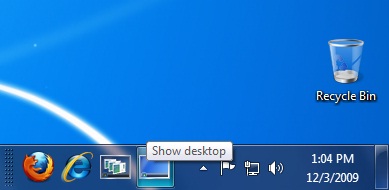
Bước 4.
+ "Nắm" kéo tiếp, lần này kéo mạnh tay hơn nhé ^^!, kéo nó về biểu tượng Windows, lên trước thanh Superbar luôn, thanh Superbar sẽ bị đẩy về phía góc phải, ta chỉ cần nhẹ nhàng "kéo" điều chỉnh lại kích thước một chút là được như vậy:

+ Bạn bấm chuột phải lên thanh taskbar lần nữa > Chọn Properties > Một cửa sổ mở ra > bạn bỏ chọn trước Lock the taskbarđể cố định vị trí cho nó.
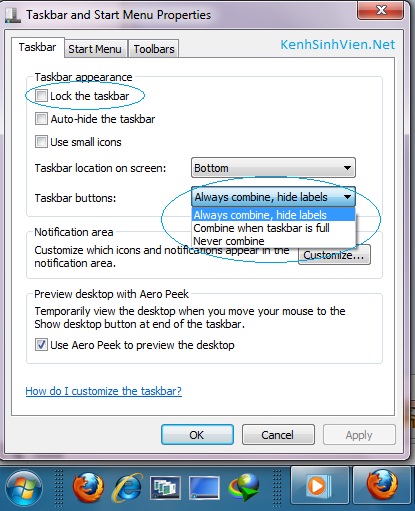
+ Nếu muốn giống hơn nữa, cũng trong cửa sổ như hình trên, tại mục Taskbar buttons bạn chọn Combine when taskbar full (tương đương với bạn chọn Group similar taskbar buttons trong XP) hoặc Never combine (tương đương với bỏ chọn Group similiar...), còn sau này muốn phục hồi như ban đầu bạn chọn Always combine, hide labels
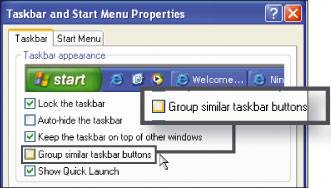
+ Theo tớ có thể bỏ đi thanh Superbar này luôn (vì có Quick launch rồi có nó nữa thì thừa) bằng cách click chuột phải lên từng icon trên thanh này và chọn Unpin this program from taskbar. Thế là Quick Launch yêu thương đã quay về bên bạn (giống không ^^! nói thì dài dòng thế thôi chứ làm nhanh lắm):
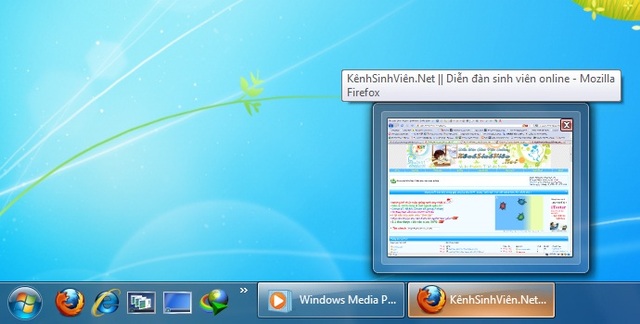
+ Muốn thêm icon những shortcut của các chương trình cần dùng vào Quick Launch Bar bạn chỉ việc kéo thả chúng vào thanh công cụ này hay copy những shortcut và paste vào thư mục:
Y như những gì bạn làm với Quick Launch trên XP vậy. Muốn đổi tên/xóa đi một icon trên thanh này bạn bấm chuột phải và chọn Rename/Delete là xong.
+ Khi không muốn hiện thanh Quick Launch Toolbar trên Windows 7, bạn chỉ cần bấm chuột phải lên thanh Taskbar > chọn Toolbars > bỏ chọn trước Quick Launch. Lúc này, thanh công cụ này sẽ biến mất khỏi taskbar. Làm một vài động tác nho nhỏ ngược lại nữa là Taskbar Win 7 y như cũ ngay.
Xem thêm video hướng dẫn cách khôi phục thanh Quick Launch cho Win 7:
Chúc bạn thành công !
Sau đây là thủ thuật giúp bạn làm điều đó.
Thao tác gồm 4 bước sau:
Bước 1.
+ Bạn bấm chuột phải lên thanh taskbar > bỏ chọn trước Lock the taskbar
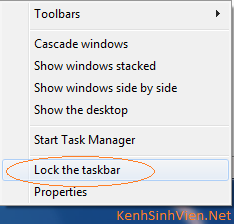
+ Tiếp tục click phải vào Taskbar > Toolbars > New Toolbar...
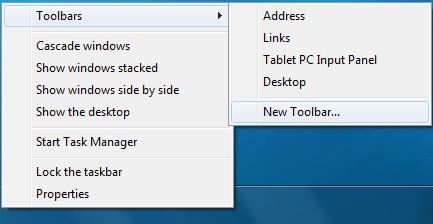
Bước 2. Có một cửa sổ nhỏ hiện ra, bạn gõ vào đường dẫn:
vào ô Folder. Sau đó, bấm nút Select Folder.%SystemDrive%\Users\%username%\AppData\Roaming\Microsoft\Internet Explorer\Quick Launch\
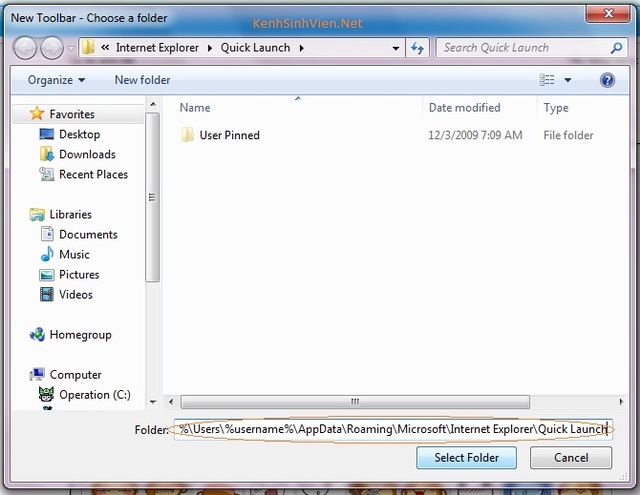
Bước 3.
+ Lúc này bạn sẽ thấy mục Quick Launchhiện thị bên góc phải màn hình giống như khi add new toolbar như trên Windows XP lúc trước vậy.
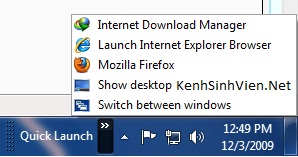
+ Tiếp tục, bạn click phải chuột vào chữ Quick Launchđó, trong menu hiện ra ta sẽ tuỳ chỉnh cách hiển thị cho nó:

+ Theo tớ chỉnh thế này là đẹp nhất:
- Bỏ đi 2 tuỳ chọn Show Text và Show title (mặc định nó được chọn sẵn).
- Nhấp vào View > Chọn Large Icons.
- Ta sẽ được thanh Quick Launch có 1 icon (mặc định là thế), "nắm" kéo dãn nó ra cho hiện thị từ 3-5 icon (cái này tuỳ bạn). Sơ sơ thế thôi ta đã được thế này rồi:
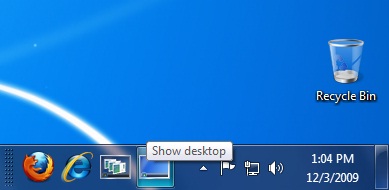
Bước 4.
+ "Nắm" kéo tiếp, lần này kéo mạnh tay hơn nhé ^^!, kéo nó về biểu tượng Windows, lên trước thanh Superbar luôn, thanh Superbar sẽ bị đẩy về phía góc phải, ta chỉ cần nhẹ nhàng "kéo" điều chỉnh lại kích thước một chút là được như vậy:

+ Bạn bấm chuột phải lên thanh taskbar lần nữa > Chọn Properties > Một cửa sổ mở ra > bạn bỏ chọn trước Lock the taskbarđể cố định vị trí cho nó.
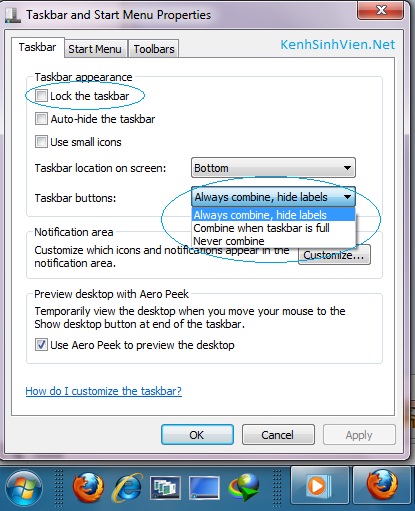
+ Nếu muốn giống hơn nữa, cũng trong cửa sổ như hình trên, tại mục Taskbar buttons bạn chọn Combine when taskbar full (tương đương với bạn chọn Group similar taskbar buttons trong XP) hoặc Never combine (tương đương với bỏ chọn Group similiar...), còn sau này muốn phục hồi như ban đầu bạn chọn Always combine, hide labels
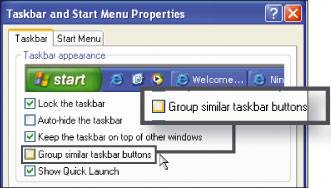
+ Theo tớ có thể bỏ đi thanh Superbar này luôn (vì có Quick launch rồi có nó nữa thì thừa) bằng cách click chuột phải lên từng icon trên thanh này và chọn Unpin this program from taskbar. Thế là Quick Launch yêu thương đã quay về bên bạn (giống không ^^! nói thì dài dòng thế thôi chứ làm nhanh lắm):
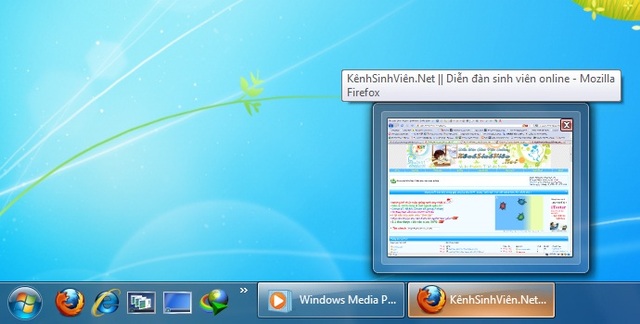
+ Muốn thêm icon những shortcut của các chương trình cần dùng vào Quick Launch Bar bạn chỉ việc kéo thả chúng vào thanh công cụ này hay copy những shortcut và paste vào thư mục:
%SystemDrive%\Users\%username%\AppData\Roaming\Microsoft\Internet Explorer\Quick Launch\
Y như những gì bạn làm với Quick Launch trên XP vậy. Muốn đổi tên/xóa đi một icon trên thanh này bạn bấm chuột phải và chọn Rename/Delete là xong.
+ Khi không muốn hiện thanh Quick Launch Toolbar trên Windows 7, bạn chỉ cần bấm chuột phải lên thanh Taskbar > chọn Toolbars > bỏ chọn trước Quick Launch. Lúc này, thanh công cụ này sẽ biến mất khỏi taskbar. Làm một vài động tác nho nhỏ ngược lại nữa là Taskbar Win 7 y như cũ ngay.
Xem thêm video hướng dẫn cách khôi phục thanh Quick Launch cho Win 7:
Chúc bạn thành công !
—Cao Anh
Hiệu chỉnh: